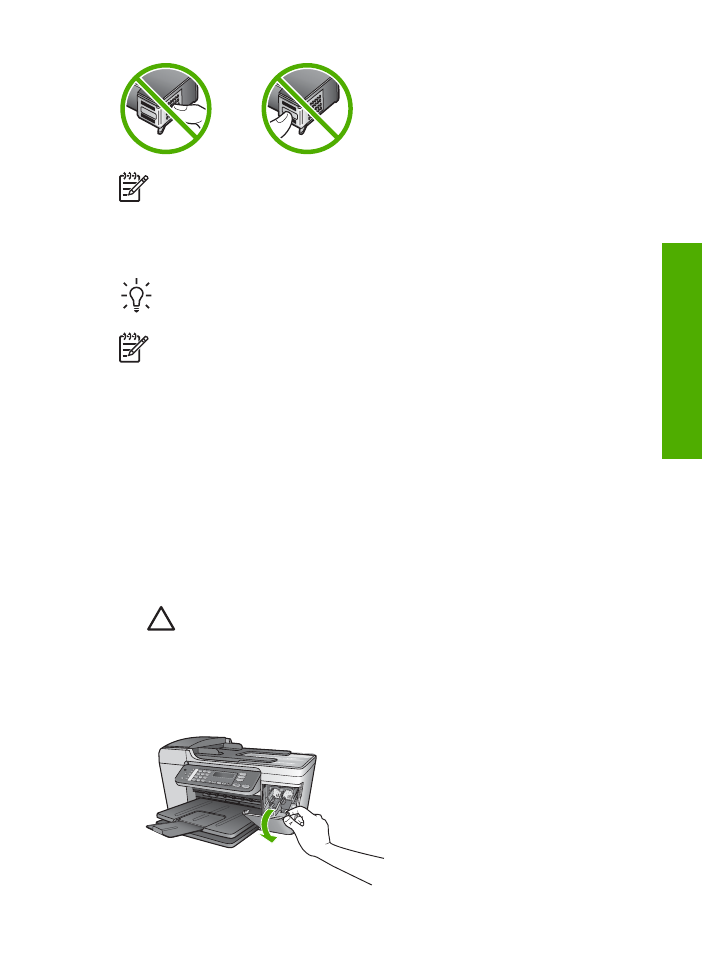
Sostituzione delle cartucce di stampa
Se l'inchiostro presente nella cartuccia di stampa è scarso, sul pannello di controllo viene
visualizzato un messaggio.
Suggerimento
È possibile utilizzare le istruzioni fornite in precedenza anche
per sostituire la cartuccia del nero con una cartuccia fotografica in grado di fornire
una qualità di stampa elevata per le foto a colori.
Nota
È inoltre possibile verificare il livello di inchiostro stimato nelle cartucce di
stampa utilizzando il software
HP Image Zone
fornito con l'unità HP All-in-One.
Per ulteriori informazioni, consultare la
Guida di HP Image Zone
in linea fornita
con il software.
Quando sul pannello di controllo viene visualizzato un messaggio di avviso di inchiostro
in esaurimento, accertarsi di avere a disposizione una cartuccia di stampa sostitutiva. È
necessario inoltre sostituire le cartucce quando il testo visualizzato appare sbiadito o si
verificano problemi di qualità di stampa correlati alle cartucce di stampa.
Per ottenere il codice di ordinazione per le cartucce di stampa supportate dall'HP All-in-
One, vedere
Ordinazione delle cartucce di stampa
. Per ordinare le cartucce di stampa
per l'unità HP All-in-One, visitare il sito
www.hp.com/learn/suresupply
. Se richiesto,
selezionare il paese/regione, attenersi alle istruzioni per selezionare il prodotto, quindi
fare clic su uno dei collegamenti della pagina per effettuare gli acquisti.
Per sostituire le cartucce di stampa
1.
Accertarsi che l'unità HP All-in-One sia accesa.
Avvertimento
Se l'unità HP All-in-One è spenta quando si solleva lo
sportello di accesso al carrello di stampa, l'unità HP All-in-One non consente
di sostituire le cartucce. Se le cartucce non sono posizionate in maniera
corretta sul lato destro quando si tenta di rimuoverle, è possibile causare
danni all'unità HP All-in-One.
2.
Aprire lo sportello di accesso al carrello di stampa spingendolo in avanti.
Il carrello si sposta completamente a destra nell'unità HP All-in-One.
Guida per l'utente
71
Manut
enz
ione dell'
unit
à HP
All-in-
On
e
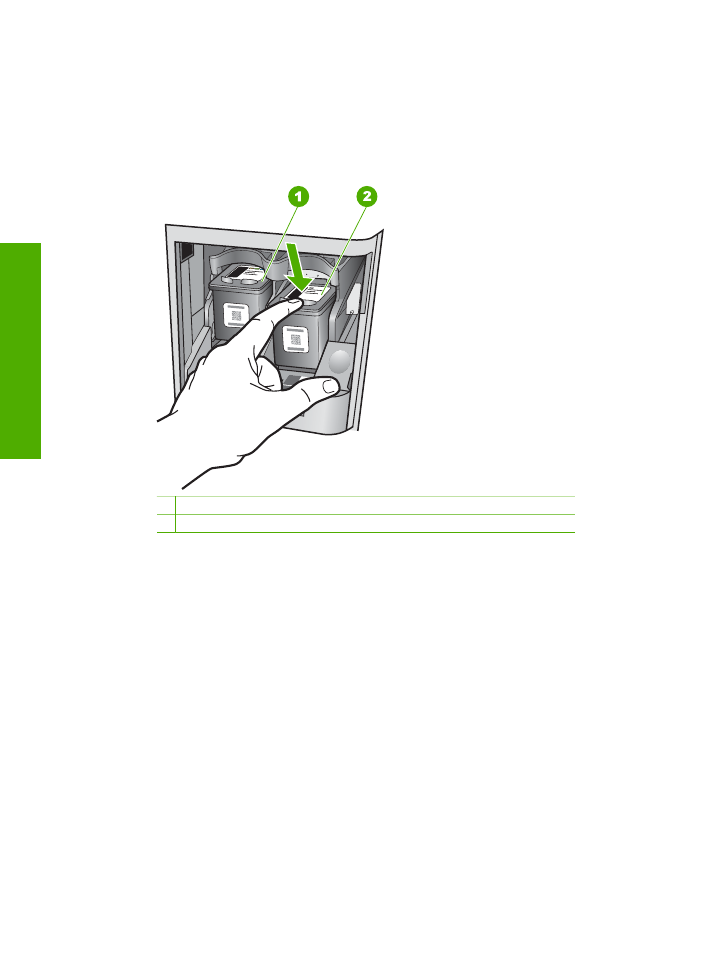
3.
Attendere fino al completo arresto del carrello, quindi spingere leggermente una
cartuccia di stampa per sganciarla.
Nel caso si desideri sostituire la cartuccia di stampa in tricromia, rimuovere la
cartuccia dall'alloggiamento a sinistra.
Nel caso si desideri sostituire la cartuccia del nero o di stampa fotografica, rimuovere
la cartuccia dall'alloggiamento a destra.
1 Alloggiamento per la cartuccia di stampa in tricromia
2 Alloggiamento per la cartuccia di stampa del nero o di stampa fotografica
4.
Tirare la cartuccia verso l'esterno per estrarla dal relativo alloggiamento.
5.
Se si desidera sostituire la cartuccia del nero con una cartuccia fotografica,
conservare la cartuccia del nero nell'apposita protezione. Per ulteriori informazioni,
vedere
Uso della protezione delle cartucce di stampa
.
È possibile riciclare la cartuccia di stampa che viene rimossa una volta esaurita. Il
programma per il riciclaggio dei materiali di consumo HP a getto d'inchiostro è
disponibile in molti paesi e regioni e consente di riciclare gratuitamente le cartucce
di stampa utilizzate. Per ulteriori informazioni, visitare il sito Web indicato di seguito:
www.hp.com/hpinfo/globalcitizenship/environment/recycle/inkjet.html
6.
Estrarre la cartuccia nuova dalla confezione e, facendo attenzione a toccare solo il
corpo in plastica nera, rimuovere delicatamente il nastro in plastica utilizzando la
linguetta di colore rosa.
Capitolo 10
72
HP Officejet 5600 All-in-One series
Ma
nut
enz
io
n
e dell'
unit
à HP A
ll-in-
On
e
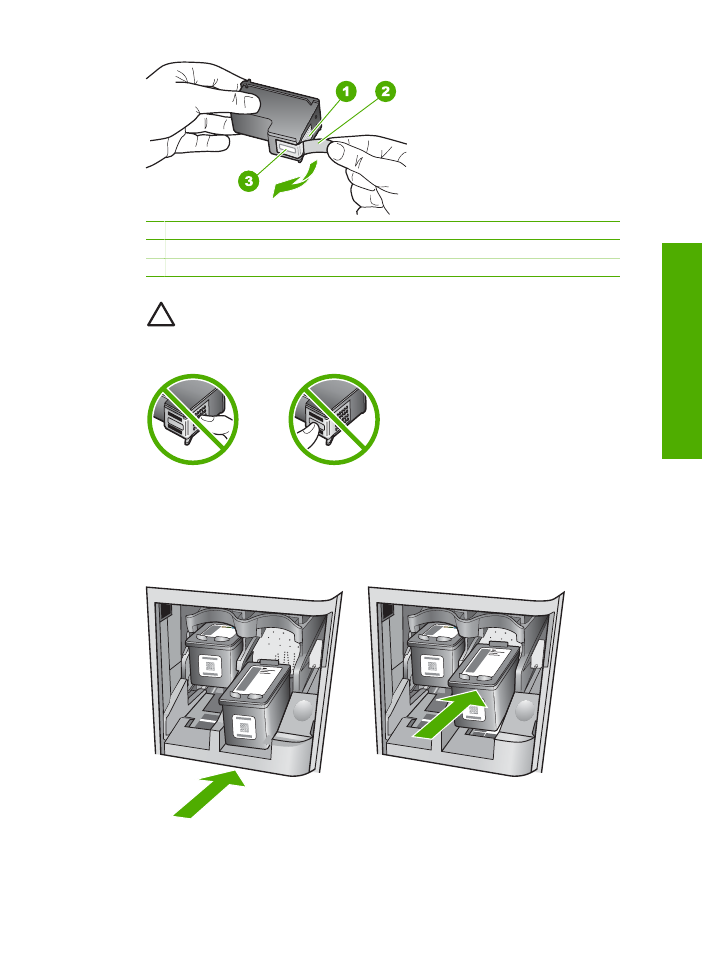
1 Contatti con rivestimento in rame
2 Nastro di plastica con linguetta di colore rosa (da rimuovere prima dell'installazione)
3 Ugelli dell'inchiostro sotto al nastro
Avvertimento
Non toccare i contatti rivestiti in rame o gli ugelli
dell'inchiostro. Potrebbero altrimenti verificarsi problemi nei collegamenti
elettrici, problemi con l'inchiostro oppure ostruzioni.
7.
Inserire la nuova cartuccia nell'alloggiamento vuoto. Spingere delicatamente in
avanti la parte superiore della cartuccia di stampa fino a bloccarla nel connettore.
Se si installa la cartuccia in tricromia, inserirla nell'alloggiamento a sinistra.
Se si installa la cartuccia del nero o fotografica, inserirla nell'alloggiamento a destra.
8.
Chiudere lo sportello di accesso al carrello di stampa.
Guida per l'utente
73
Manut
enz
ione dell'
unit
à HP
All-in-
On
e